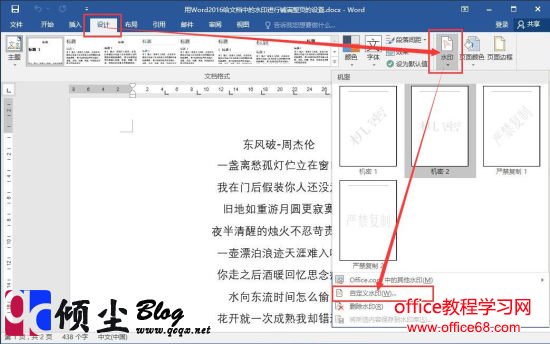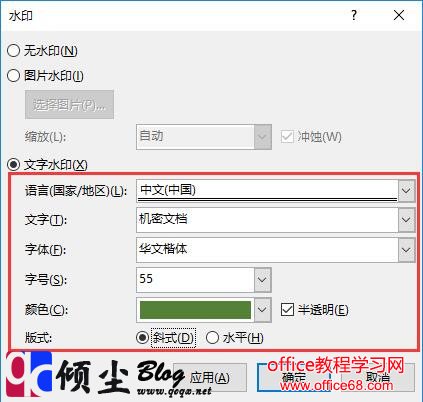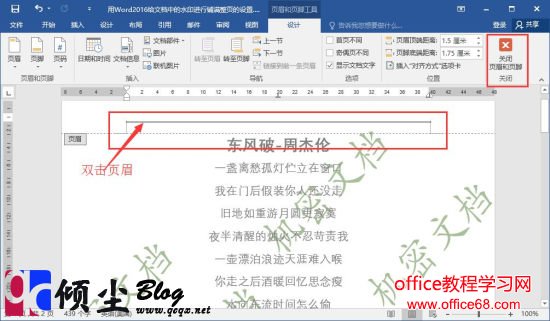|
在平时工作写作是,我们经常要使用到给文章条件水印,以显示版权,下面我给大家说下如何使用Word2016自带的水印功能进行添加满页水印的操作方法。 操作步骤1.打开一篇需要添加水印的Word文档,然后点击菜单栏中“设计”选项卡中的“水印”按钮,在弹出的对话框中选择“自定义水印选项”。如下图 2.在弹出的“水印”对话框中,选择“文字水印”,然后设置下面想要的属性。如下图 3.完成之后点击“确定”,再看文档水印已经添加进去了。如下图 4.双击文档“页眉”进入编辑状态,然后按住键盘上的“Ctrl键”然后“拖动水印”进行复制,知道数量达到自己想要的效果。如下图 5.拖动完成之后点设计选项卡中的“关闭页眉和页脚”,此时文档中的水印已经铺满这个文档。如下图 |